Instalar o modelo de Serviços de Sala de Reuniões
Os modelos Enterprise para Power Platform são soluções prontas para empresas concebidas para serem instaladas, personalizadas, implementadas e geridas por uma equipa centralizada na sua organização para apoiar práticas comuns de governação e segurança.
Estabeleça uma equipa centralizada que consista dos principais intervenientes, proprietários de produtos, bem como administradores e programadores do Power Platform. Certifique-se de que revê as melhores práticas do Power Platform e as ligações para recursos de administração e de desenvolver planos que se adequem às necessidades da sua organização.
Mais informações:
- Melhores práticas de adoção do Power Platform
- Administrar o Microsoft Power Platform
- Trabalhar com sistemas empresariais
Como administrador do Microsoft Power Platform, siga os passos descritos neste artigo para instalar e configurar o modelo de Serviços de Sala de Reuniões.
Passo 1: rever os pré-requisitos
Reveja os requisitos, identifique oportunidades e desenvolva um plano de ação que se adapte às necessidades da sua organização.
Confirmar licença
Confirme se a sua organização tem o licenciamento necessário para utilizar modelos da empresa. Mais detalhes da licença estão disponíveis no Microsoft Power Platform Guia de Licenciamento.Você precisa de um dos seguintes Power Apps planos:
- Power Apps Premium
- Power Apps por aplicação
- Medidor pay as you go do Power Apps por aplicação
- Direitos de utilização do Power Apps incluídos com licenças do Dynamics 365
Mais detalhes sobre licenças estão disponíveis no Guia de Licenciamento do Microsoft Power Platform
Nota
Os direitos de utilização do Power Apps incluídos com licenças do Microsoft 365 e do Office 365 não serão suficientes para instalar o modelo.
Sugestão
Um Plano de Programador gratuito é uma ótima maneira de instalar o modelo para fins de avaliação. Mais informações: Plano de Programador do Power Apps
Criar ambientes e políticas de dados
É importante ter um ambiente coerente e uma estratégia de política de dados para modelos empresariais. Para instalar e gerenciar com êxito o modelo de Serviços de Sala de Reunião, confirme se esses recursos e práticas estão em vigor.
Administradores: certifique-se de que os administradores com os privilégios necessários estão disponíveis para coordenar e atribuir licenciamento e criar ambientes.
- Administrador Global do ID do Microsoft Entra ou de Utilizadores para atribuir licenciamento do Power Apps ou do Power BI
- Administrador do Power Platform para criar ambientes
Mais informações: Microsoft Power Platform admin
Ambientes — Siga as melhores práticas de gestão do ciclo de vida da aplicação (ALM) na criação e gestão de ambientes. Crie e prepare um ambiente de programação do Power Platform especificamente para os ficheiros de solução de Serviços de Sala de Reuniões. Além disso, considere:
- O ambiente do Power Platform é configurado com uma base de dados do Dataverse
- Os privilégios de direito de acesso de Criador de Ambientes, no mínimo, são atribuídos ao utilizador que instala as soluções nesse ambiente
Mais informações: Descrição geral de ambientes
Políticas de prevenção de perda de dados: verifique se o ambiente tem acesso aos conectores da Microsoft utilizados pelo modelo de Serviços de Sala de Reuniões:
Passo 2: Criar ligações
Os fluxos de cloud necessitam de referências de ligação específicas para funcionarem corretamente. As referências de ligação estão incluídas na solução, mas, frequentemente, é necessário configurar manualmente os conectores.
A instalação requer que você configure quatro novas conexões para o aplicativo Serviços da Sala de Reuniões. É melhor criar as ligações antes de importar a solução para simplificar a importação. Se criar as ligações durante a importação, terá de saltar para trás e para frente entre as janelas do browser.
Para criar as conexões com antecedência, siga estes passos:
Iniciar sessão no Power Apps
Aceda a Ligações e selecione + Nova ligação para criar novas ligações com cada um desses conectores da Microsoft:
Passo 3: Instalar ficheiros de solução
Instala a solução de Serviços de Sala de Reuniões a partir do AppSource, uma montra digital da Microsoft.
- Vá para o Modelo de Serviços de Sala de Reuniões em AppSource e selecione Obter agora.
- Na janela Instalar Modelo de Serviços de Sala de Reuniões no centro de administração do Power Platform, selecione o ambiente de programação que preparou no passo de revisão de pré-requisitos.
- Aceite as Declarações dos Termos e Privacidade quando for solicitado.
- Selecione Instalar.
Saiba mais sobre AppSourceSaiba mais sobre soluções
Sugestão
Vá para o site do projeto GitHub de Modelos para o Power Platform para registar as suas dúvidas ou problemas e obter suporte para o modelo de Serviços de Sala de Reuniões.
Passo 4: Atribuir direitos de acesso
A solução Serviços de Sala de Reunião contém três funções de segurança.
O administrador concede acesso à aplicação condicionada por modelo e pode:
- Visualizar os dashboards disponíveis
- Gerir todos os dados das tabelas disponíveis
- Criar novos serviços, subserviços e tópicos de pesquisa
- Eliminar dados dos Serviços de Salas de Reunião
O suporte concede acesso à aplicação condicionada por modelo e pode:
- Visualizar os dashboards disponíveis
- Processar pedidos de serviço
O utilizador concede acesso à aplicação de tela e pode:
- Gerir os seus próprios pedidos de serviço
- Enviar comentários sobre solicitações de serviço concluídas
- Comunicar problemas nas salas de reuniões
Siga estes passos para atribuir funções:
- Aceda ao centro de administração do Power Platform.
- Selecione Ambientes no menu do lado esquerdo e selecione o ambiente no qual a solução está instalada.
- Selecione Utilizadores>Ver tudo.
- Selecione os utilizadores.
- Selecione Gerir direitos de acesso e selecione as funções apropriadas para cada utilizador.
- Selecione Guardar.
Nota
A todos os utilizadores licenciados, quer sejam ou não membros de grupos de segurança, têm de ser atribuídos direitos de acesso para aceder aos dados nos ambientes. Também pode atribuir os direitos de acesso na aplicação Web. Se os utilizadores não tiverem um direito de acesso, receberão um erro de acesso recusado aos dados ao tentarem executar uma aplicação. Os utilizadores não poderão aceder a ambientes até ser atribuído pelo menos um direito de acesso a esse ambiente.
Mais informações:
- Saiba como gerir utilizadores da aplicação no centro de administração do Power Platform
- Aprenda como controlar o acesso dos utilizadores a ambientes: grupos de segurança e licenças
Passo 5: ativar fluxos de cloud
Verifique se os fluxos de cloud estão ativados na solução de Serviços de Sala de Reuniões recentemente instalada. Siga estes passos para ativar todos os fluxos que ainda não estão definidos como ativados.
- Inicie sessão no Power Apps e selecione o ambiente onde instalou a solução.
- Selecione Soluções no painel esquerdo.
- Selecione a solução de Serviços de Sala de Reuniões na lista.
- Selecione Fluxos de cloud no painel esquerdo.
- Selecione cada fluxo de cloud para verificar se está ativado.
- Selecione Ativar na barra de comandos se o fluxo ainda não estiver definido como Ativado.
Passo 6: Partilhar a aplicação
Partilhe a aplicação Serviços de Sala de Reunião com os utilizadores da sua organização.
Sugestão
Partilhe primeiro a aplicação com os gestores de programa dos Serviços de Sala de Reuniões para que possam configurar a aplicação de forma a satisfazer as necessidades da sua organização. Quando essa configuração estiver concluída, partilhe a aplicação em toda a organização.
Aceda ao Power Apps e selecione o ambiente que contém a solução.
Selecione Soluções no painel esquerdo.
Selecione os Serviços de Sala de Reuniões na lista.
Selecione Aplicações no painel esquerdo.
Selecione a aplicação de tela Serviços de Sala de Reuniões na lista e selecione Mais ações (...).
Selecione Partilhar.
Procure e adicione os utilizadores com os quais pretende partilhar a aplicação.
- Para utilizadores que devem ter acesso para editar a aplicação, marque a caixa Coproprietário.
- Para utilizadores normais da aplicação, deixe essa caixa de verificação vazia.
- Se todas as pessoas na organização devem conseguir utilizar a aplicação, selecione Todos na caixa Introduzir um nome.
Na área Permissão de dados, pode selecioná-los a partir de uma lista pendente. É junto às Microsoft Dataverse tabelas que a aplicação Serviços de Sala de Reuniões utiliza.
Adicione uma mensagem de e-mail opcional.
Selecione Partilhar.
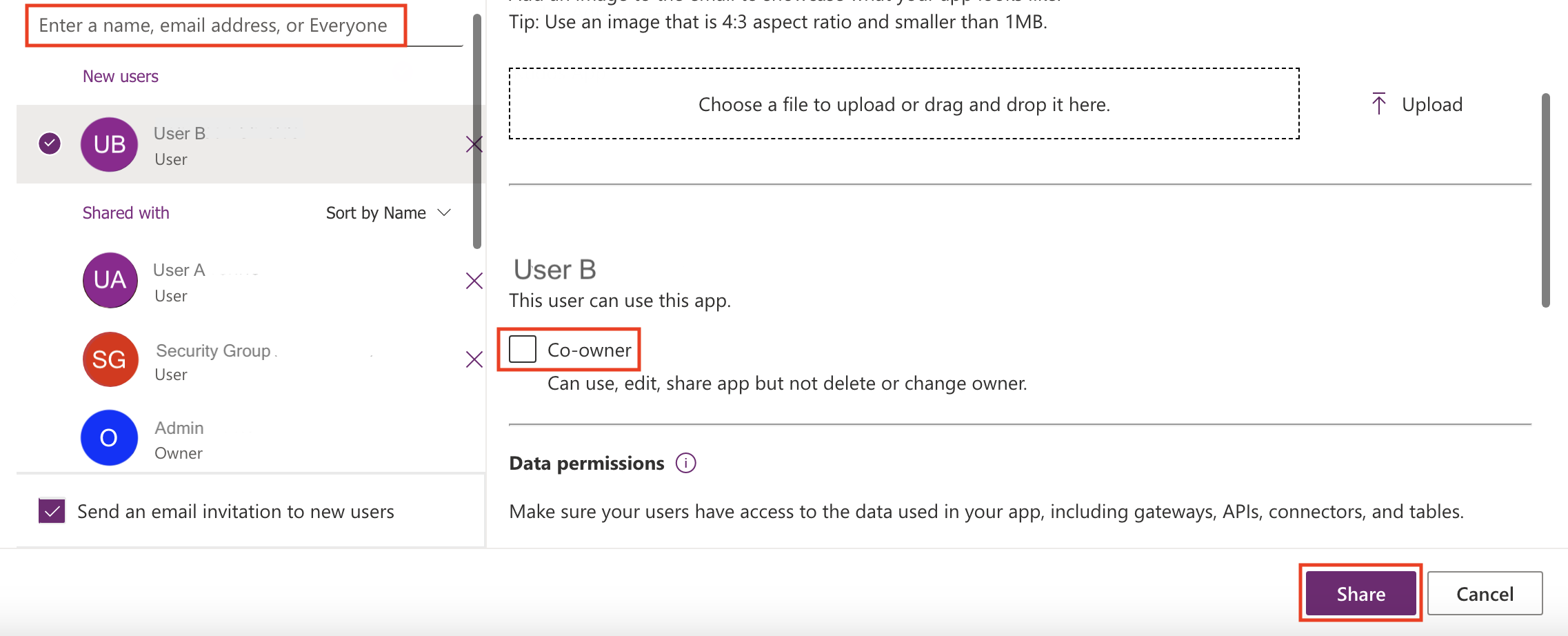
Saiba como partilhar uma aplicação de tela com a sua organização.
Nota
Se a aplicação Serviços de Sala de Reuniões não for partilhada consigo e não puder acedê-la diretamente no Power Apps, contacte o administrador.
Passo 7: Ativar a auditoria (opcional)
A auditoria não é obrigatória, mas recomendamos a ativação, para que seja fácil ver quem cria e atualiza registos no futuro.
- Aceder ao Centro de administração do Power Platform
- Selecione Ambiente e, em seguida, selecione o ambiente onde a solução está instalada.
- Selecione Definições da auditoria.
- Selecione Iniciar auditoria.